วิธีใช้ iPad เพื่อขยายหรือสะท้อนหน้าจอ Mac ผู้ที่ชื่นชอบ Apple ที่ต้องการหน้าจอสัมผัสบน Mac ของพวกเขาตอนนี้มีโซลูชันที่เป็นนวัตกรรมใหม่ที่ช่วยให้ iPad สามารถขยายหรือจำลองเดสก์ท็อป Mac ได้
Apple ดื้อรั้นในการรวมหน้าจอสัมผัสเข้ากับคอมพิวเตอร์ Mac แต่ตอนนี้ผู้บริโภคที่ผิดหวังมีวิธีแก้ปัญหาที่ซับซ้อนอย่างน่าประหลาดใจที่ใช้ประโยชน์จาก iPads ของพวกเขาที่เรียกว่า Sidecar ช่วยให้ผู้ใช้ในการเชื่อมต่อ iPad ของพวกเขา ผ่านการเชื่อมต่อแบบไร้สาย เพื่อให Macแสดงผลขยายการแสดงผลของ Mac หรือแสดงภาพหน้าจอของมันไปยัง iPads
วิธีใช้ iPad เพื่อขยายหรือสะท้อนหน้าจอ Mac
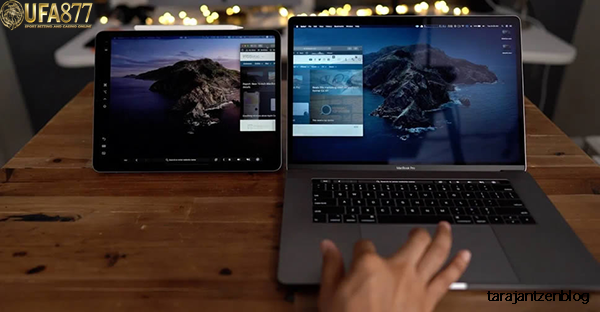
ขั้นตอนแรกในการรับ Sidecar ไปที่การตั้งค่าคือการเชื่อมต่อ iPad กับ Mac ของคุณ ซึ่งสามารถทำได้แบบไร้สายหรือด้วยสาย USB ไม่ว่าในกรณีใด คุณจะต้องเลือก “เชื่อมต่อกับ iPad” ใต้ไอคอน AirPlay (Catalina) หรือในศูนย์ควบคุม (Big Sur)
คุณจะต้องลงชื่อเข้าใช้ Apple ID เดียวกันทั้งบน iPad และ Mac หากต้องการใช้งานแบบไร้สาย คุณจะต้องเปิดบลูทูธ, Wi-Fi และ Handoff ทั้งหมด ตามค่าเริ่มต้น iPad จะแสดงส่วนขยายของเดสก์ท็อปที่มีอยู่ของ Mac
โดยใช้ประโยชน์จาก iPad เพิ่มเติม แต่คุณสามารถเปลี่ยนเป็นโหมดมิเรอร์ผ่านเมนู AirPlay หรือ Display ฟังก์ชันการทำงานที่น่าสนใจอย่างหนึ่งคือความสามารถในการย้ายหน้าต่างเฉพาะไปยังจอภาพของ iPad
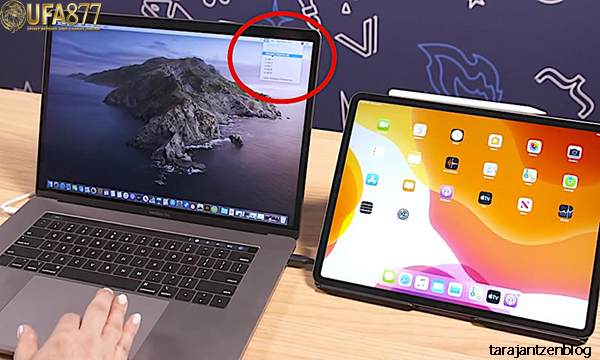
ตัวอย่างเช่น คุณกำลังทำงานใน Adobe Lightroom แก้ไขรูปภาพ คุณสามารถย้ายเฉพาะรูปภาพไปยัง iPad เพื่อแก้ไขด้วยการสัมผัสหรือแก้ไขด้วยแอปเปิ้ลดินสอ ในการดำเนินการนี้ ผู้ใช้ทั้งหมดที่ต้องทำคือเลื่อนตัวชี้เมาส์ไปไว้เหนือไอคอนสีเขียวแบบเต็มหน้าจอบนหน้าต่าง แล้วย้ายหน้าต่างไปที่ iPad
เมื่อคุณพร้อมและใช้งาน Sidecar จะกลายเป็นกรณีง่ายๆ ฟังก์ชันทั้งหมดที่ต้องใช้เมาส์บน Mac สามารถทำได้ผ่านการสัมผัสหรือดินสอบน iPad นอกจากนี้ยังมีข้อดีเล็กน้อยที่มาพร้อมกับการใช้เดสก์ท็อปเวอร์ชัน iPad ขณะนี้ท่าทางมัลติทัช iOS ทั้งหมดทำงานบนเดสก์ท็อป Mac ที่ใช้ iPad และ Apple เปิดโอกาสให้คุณแสดงแถบด้านข้างและTouch Bar บน iPad.
แถบด้านข้างเป็นแถบฟังก์ชันที่ขอบของ iPad สำหรับปุ่มพื้นฐานทั่วไป เช่น คำสั่ง การควบคุม และการเปลี่ยน Touch Bar คัดลอกมาจาก MacBook Pro และมีฟังก์ชันเฉพาะแอปพลิเคชันที่อาจหาได้ยาก
ข้อกำหนดของ Sidecar แตกต่างกันไปตาม Mac, iPad และ OS อย่างไรก็ตาม หากคุณมีคุณสมบัติที่จะกล่าวต่อไปนี้มีโอกาสดีที่คุณสามารถเรียกใช้ Sidecar ได้เพียงคุณมี MacOS ใหม่กว่าใน Mac รุ่นปี 2013 และ iPad Pro หรือ iPad รุ่นที่ใหม่กว่า ก็สามารถใช้งานได้
฿ ฿ ฿ ฿ ฿ ฿ ฿ ฿ ฿ ฿ ฿ ฿ ฿ ฿ ฿ ฿ ฿ ฿ ฿ ฿ ฿ ฿ ฿ ฿ ฿ ฿ ฿ ฿ ฿ ฿ ฿ ฿ ฿ ฿ ฿ ฿ ฿ ฿ ฿ ฿ ฿ ฿ ฿ ฿ ฿ ฿ ฿ ฿ ฿ ฿ ฿ ฿ ฿ ฿ ฿ ฿ ฿ ฿ ฿ ฿ ฿ ฿ ฿ ฿ ฿ ฿ ฿ ฿ ฿ ฿
ข่าวล่าสุดของ Apple การใช้ Apple pencil กับ Macbook
Credit แทงบอล
฿ ฿ ฿ ฿ ฿ ฿ ฿ ฿ ฿ ฿ ฿ ฿ ฿ ฿ ฿ ฿ ฿ ฿ ฿ ฿ ฿ ฿ ฿ ฿ ฿ ฿ ฿ ฿ ฿ ฿ ฿ ฿ ฿ ฿ ฿ ฿ ฿ ฿ ฿ ฿ ฿ ฿ ฿ ฿ ฿ ฿ ฿ ฿ ฿ ฿ ฿ ฿ ฿ ฿ ฿ ฿ ฿ ฿ ฿ ฿ ฿ ฿ ฿ ฿ ฿ ฿ ฿ ฿ ฿ ฿